Corrigir Discord está travado no modo de tela cheia
Discord é um dos aplicativos mais populares no circuito de jogos. É ótimo do jeito que é, mas não é livre de erros. Seus usuários estão reclamando sobre um dos problemas. Eles estão relatando que o Discord está travado no modo de tela cheia e querem saber como resolver esse problema. Neste artigo, discutiremos o que você pode fazer se descobrir que o Discord está travado no modo de tela cheia.
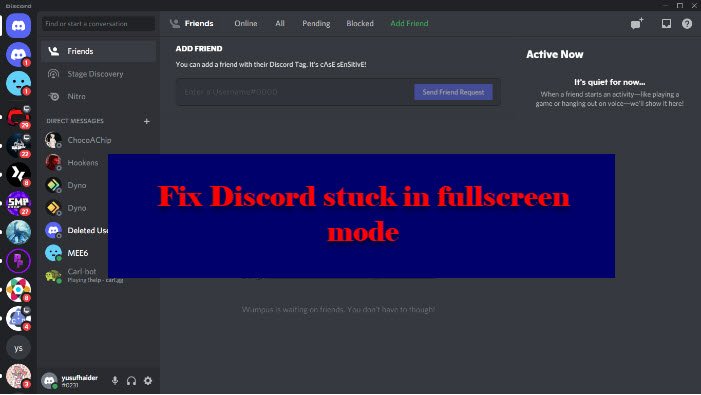
A discórdia está travada no modo de tela cheia
Se o seu Discord estiver travado no modo de tela cheia, você precisa seguir estas sugestões:
- Usar atalhos de teclado
- Reinicie o aplicativo
- Feche o aplicativo do Gerenciador de Tarefas
Vamos falar sobre eles em detalhes.
1] Usar atalhos de teclado
Muitos usuários relataram que entraram no modo de tela cheia acidentalmente pressionando os atalhos do teclado(Keyboard) . E é bastante compreensível. Então, para sair do modo de tela cheia, precisamos reutilizar os atalhos, Ctrl + Shift + F.
Se isso não fizer você sair do modo de tela cheia, existem alguns outros atalhos do Windows(Windows) que podem ser úteis. Pressione Win + down arrow e a janela em que você está trabalhando será minimizada. Você pode fazer isso no Discord , clicar com o botão direito do mouse em seu ícone na barra de tarefas(Taskbar) e selecionar Fechar janela. (Close window. )Agora, você pode reiniciar o Discord e funcionará perfeitamente.
Faça isso e você sairá do modo de tela cheia.
2] Reinicie o aplicativo
Se você estiver preso no modo de tela cheia no Discord , poderá fechar o aplicativo clicando no botão Cruz (Cross ) e reabrir o aplicativo e ele funcionará bem. No entanto, esta não é uma solução permanente. Mas isso não fará você sair do modo de tela cheia e, às vezes, o aplicativo trava, portanto, você deve continuar lendo.
3] Feche o aplicativo do Gerenciador de Tarefas

Se você não conseguir fechar o aplicativo no botão Fechar(Close) , tente fazer o mesmo no Gerenciador de Tarefas(Task Manager) .
Como você está em tela cheia, talvez não seja possível usar o Menu Iniciar(Start Menu) para abrir o Gerenciador de Tarefas(Task Manager) . Portanto(Therefore) , você precisa usar o seguinte método para fechar o Discord do Gerenciador de Tarefas(Task Manager) .
- Pressione Ctrl + Alt + Delete e selecione Gerenciador de Tarefas.(Task Manager.)
- Na guia Processos , em (Processes )Aplicativos(Apps) , clique com o botão direito do mouse em Discord e selecione Finalizar tarefa.(End task.)
Dessa forma, você fechou o aplicativo cliente Discord . Agora, abra-o no menu Iniciar(Start Menu) e você estará pronto para ir.
Espero que(Hopefully) agora você saiba o que fazer quando o Discord entrar no modo de tela cheia.
Como ativar o modo de tela cheia no Discord ?
O modo de tela cheia foi feito para tornar o Discord mais intuitivo e cativante. Você pode ativar facilmente o modo de tela cheia no Discord pelo atalho de teclado, Ctrl + Shift + F .
Por que a discórdia está travada na inicialização?(Why is Discord Stuck on Starting?)
Normalmente, o Discord está travado ao iniciar(Starting) devido a arquivos corrompidos, danificados ou ausentes. Portanto, você precisa restaurar esses arquivos para executar o jogo. Para mencionado e para conhecer as maneiras de corrigir esse problema, verifique nosso guia sobre o que fazer se o aplicativo Discord não abrir(Discord app won’t open) .
Leia a seguir:(Read Next:)
- Corrigir o erro de discórdia 1105 no Windows PC(Fix Discord Error 1105 on Windows PC)
- Corrigir códigos e mensagens de erro de discórdia(Fix Discord Error Codes and Messages)
Related posts
Fix Discord está preso em Gray screen em Windows PC
Corrigir discórdia não detectando microfone
Fix Você está sendo taxa limitada Discord error em Windows PC
Fix Discord Mic não está funcionando em Windows 11/10
Fix Discord Images não carregando no PC
Fix Discord Voice Connection erros no Windows 11/10
Como corrigir os problemas de travamento do Discord
Como melhorar a qualidade de áudio Discord no Windows PC
Como corrigir a discórdia presa na tela de conexão
Fix Discord Error Codes and Messages
Como corrigir notificações de discórdia que não funcionam no Windows
Consertar não consegue ouvir as pessoas na discórdia (2022)
Como corrigir Discord Invite Invalid error
Como Screen Share and Voice Chat no Discord ao mesmo tempo
7 Ways para Fix Discord RTC Connecting No Route Error
Como corrigir problemas de atraso no Discord
Como corrigir a discórdia continua congelando
Como adicionar BOTS a Discord server no Mobile or PC
10 maneiras de corrigir o áudio do compartilhamento de tela da discórdia que não está funcionando
Fix Discord Notifications não está funcionando em Windows 11/10
